如何查看Windows 10中的数据使用情况
时间:2017-06-06 09:08:48 作者: 点击:次
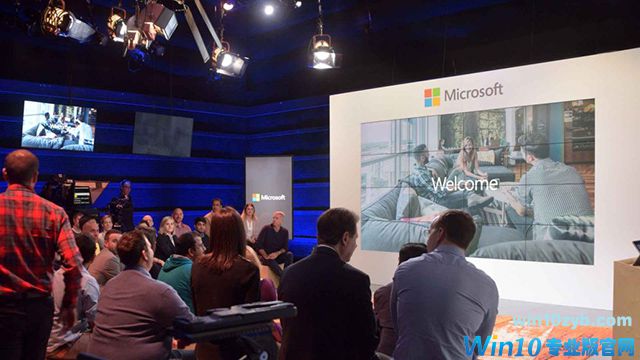
互联网连接速度的提高以及现代网络的更高质量的流媒体内容使得消除大量数据而无需注意即可。 您可以通过使用Windows 10的“数据使用”屏幕来保持对数据消耗的控制,以便检查您一直在使用的许多内容。
虽然基本,但如果您在触发数据上限之前提醒您,则此功能可以节省费用。 它可以在Windows 10 PC和手机上使用,并且可以通过两者同样的过程进行访问。
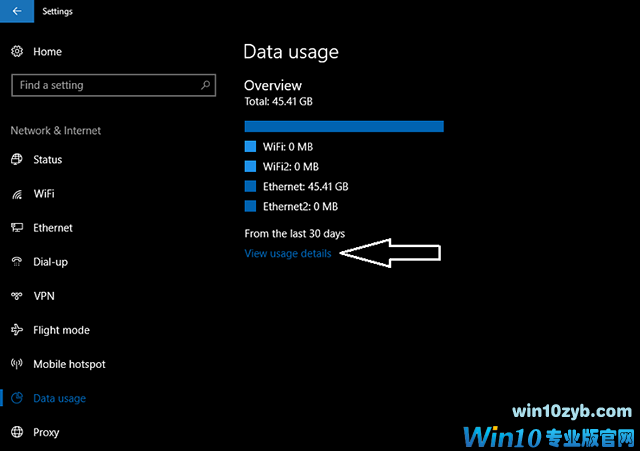
要开始,请打开“设置”应用程序,然后前往“网络和互联网”类别。 在移动设备上,它被称为网络和无线。 点击“数据使用”,进入相关页面。
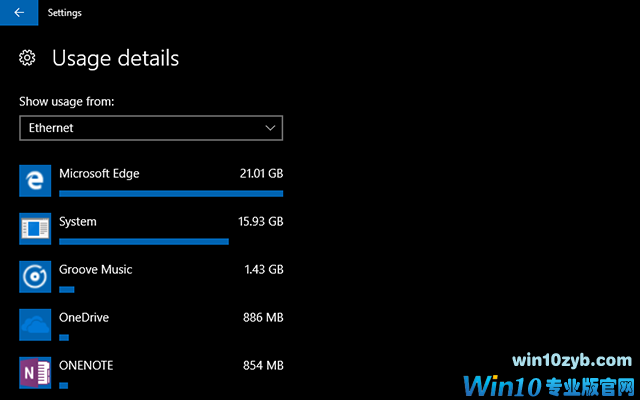
您将看到一个图表,说明了您在不同网络连接中过去30天的总数据使用情况。 如果您点击或点击“查看使用情况详细信息”链接,您可以通过应用获取数据消耗的细目。 这可以让您识别可能在后台偷偷消耗数据的应用程序。 虽然数据使用屏幕不会让您阻止违规者,但您可以根据您获得的知识删除应用程序或调整其设置。
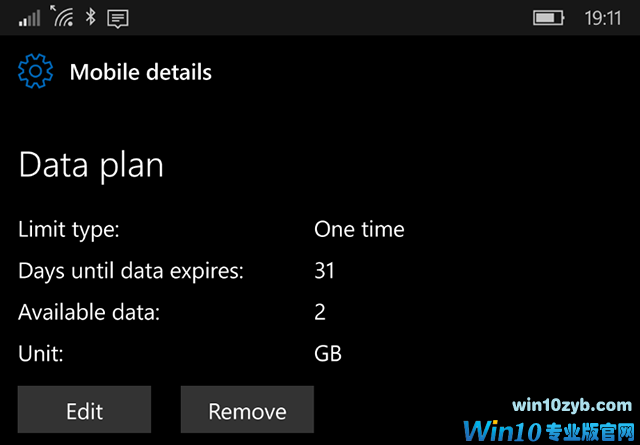
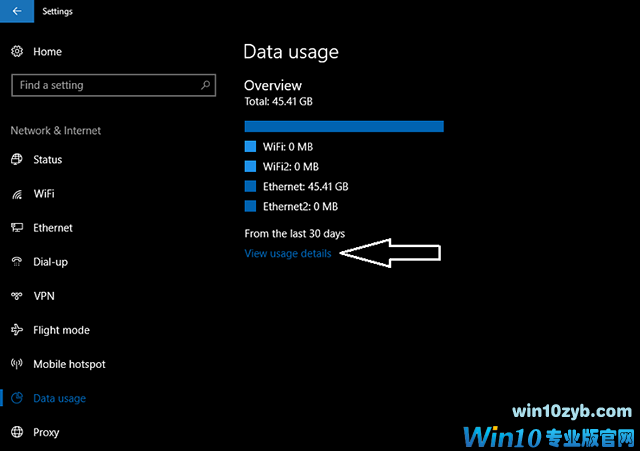
要开始,请打开“设置”应用程序,然后前往“网络和互联网”类别。 在移动设备上,它被称为网络和无线。 点击“数据使用”,进入相关页面。
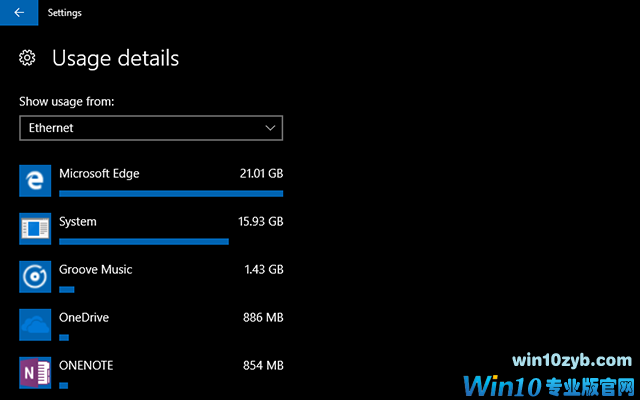
您将看到一个图表,说明了您在不同网络连接中过去30天的总数据使用情况。 如果您点击或点击“查看使用情况详细信息”链接,您可以通过应用获取数据消耗的细目。 这可以让您识别可能在后台偷偷消耗数据的应用程序。 虽然数据使用屏幕不会让您阻止违规者,但您可以根据您获得的知识删除应用程序或调整其设置。
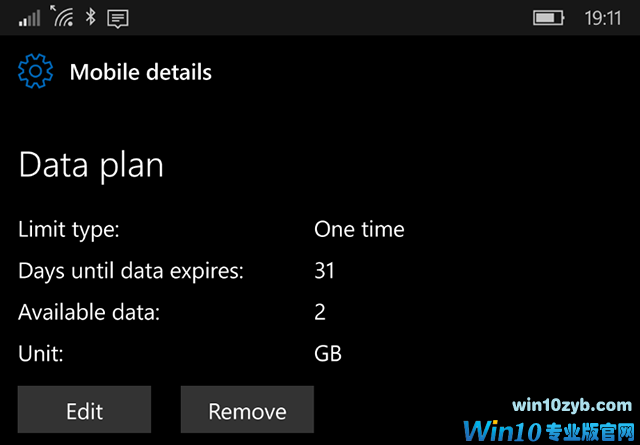
如果您使用的是手机或平板电脑与移动数据,您还可以看到设置数据使用上限的选项。 这可以让您定义一次性或重复限制,以便在您几乎耗尽您的津贴时收到通知。 当您接近极限时,Windows将自动减少后台应用程序活动,以便将剩余的兆字节更长时间。
Windows的数据使用屏幕是一种简单的方式,可以通过设备的连接选项来保持Internet上的使用情况。 微软警告说,它可能与您的提供商的记录不完全一致,但是应该是一个足够接近的匹配,以便在上班时能够意识到流Netflix的影响。 作为一个附加选项,您可以通过“设置”菜单中的长按,将“数据使用现状”图块固定到“开始”屏幕,从而全面概述过去30天的消费情况。
win10技巧 - 推荐
Win10专业版下载排行
 【Win10 装机版】秋叶系统32位下载 v2025
【Win10 装机版】秋叶系统32位下载 v2025
 深度技术 Windows10 22H2 64位 专业版 V2
深度技术 Windows10 22H2 64位 专业版 V2
 系统之家 Win10 32位专业版(免激活)v2025.1
系统之家 Win10 32位专业版(免激活)v2025.1
 系统之家 Win10 64位专业版(免激活)v2025.1
系统之家 Win10 64位专业版(免激活)v2025.1
 萝卜家园 Windows10 64位 优化精简版 V20
萝卜家园 Windows10 64位 优化精简版 V20
 雨林木风 Windows10 32位 官方专业版 V20
雨林木风 Windows10 32位 官方专业版 V20
 雨林木风 Windows10 22H2 64位 V2025.12(
雨林木风 Windows10 22H2 64位 V2025.12(
 【Win10 纯净版】秋叶系统32位下载 v2025
【Win10 纯净版】秋叶系统32位下载 v2025
 【Win10 纯净版】秋叶系统64位下载 v2025
【Win10 纯净版】秋叶系统64位下载 v2025
 【Win10 装机版】秋叶系统64位下载 v2025
【Win10 装机版】秋叶系统64位下载 v2025
Win10专业版最新系统下载
 雨林木风 Windows10 22H2 64位 V2025.12(
雨林木风 Windows10 22H2 64位 V2025.12(
 雨林木风 Windows10 32位 官方专业版 V20
雨林木风 Windows10 32位 官方专业版 V20
 萝卜家园 Windows10 64位 优化精简版 V20
萝卜家园 Windows10 64位 优化精简版 V20
 萝卜家园 Windows10 32位 优化精简版 V20
萝卜家园 Windows10 32位 优化精简版 V20
 番茄花园Windows 10 专业版64位下载 v202
番茄花园Windows 10 专业版64位下载 v202
 番茄花园Windows 10 专业版32位下载 v202
番茄花园Windows 10 专业版32位下载 v202
 系统之家 Win10 64位专业版(免激活)v2025.1
系统之家 Win10 64位专业版(免激活)v2025.1
 系统之家 Win10 32位专业版(免激活)v2025.1
系统之家 Win10 32位专业版(免激活)v2025.1
 深度技术 Windows10 22H2 64位 专业版 V2
深度技术 Windows10 22H2 64位 专业版 V2
 深度技术 Windows10 32位 专业版 V2025.1
深度技术 Windows10 32位 专业版 V2025.1
Win10专业版官网,国内顶级win10专业版官方网站。
Copyright (C) Win10zyb.com, All Rights Reserved.
win10专业版官网 版权所有 cd456@qq.com 备案号:沪ICP备16006037号-1
Copyright (C) Win10zyb.com, All Rights Reserved.
win10专业版官网 版权所有 cd456@qq.com 备案号:沪ICP备16006037号-1








